
Dans ce didacticiel, nous allons vous montrer comment installer et configurer la surveillance du réseau VnStat sur votre CentOS 7. Pour ceux d'entre vous qui ne le savaient pas, VnStat est un trafic réseau basé sur la console conception de l'outil de surveillance pour Linux et BSD. Il permet aux utilisateurs de conserver un journal du trafic réseau pour les interfaces sélectionnées. Dans cet outil Vnstat, la bande passante de l'interface se réduira automatiquement.
Cet article suppose que vous avez au moins des connaissances de base sur Linux, que vous savez utiliser le shell et, plus important encore, que vous hébergez votre site sur votre propre VPS. L'installation est assez simple et suppose que vous s'exécutent dans le compte root, sinon vous devrez peut-être ajouter 'sudo ‘ aux commandes pour obtenir les privilèges root. Je vais vous montrer l'installation étape par étape de l'outil de surveillance du réseau VnStat sur un serveur CentOS 7.
Fonctionnalités VnStat
- Plusieurs options de sortie.
- Générer une sortie graphique png.
- Consomme une petite partie des ressources système.
- Surveillez plusieurs interfaces réseau en même temps.
- Trier les données par mois, semaine, heure et jour.
- Faible utilisation du processeur.
Installer la surveillance du réseau VnStat sur CentOS 7
Étape 1. Tout d'abord, vous devrez activer le package de référentiels EPEL pour votre version de Linux
yum -y install epel-releaseyum -y update
Étape 2. Installation de VnStat.
Utilisez yum utilitaire de ligne de commande pour installer le package VnStat sur votre système :
yum -y install vnstat
Une fois installé, démarrez et activez les services Vnstat :
systemctl démarrer vnstatsystemctl activer vnstatchkconfig vnstat sur
Étape 3. Afficher les statiques à l'aide de la ligne de commande vnStat.
À l'aide de l'utilitaire de ligne de commande VnStat, vous pouvez afficher des statistiques sur la bande passante par jour, par mois et par heure. Il offre également une option pour afficher les statistiques en temps réel. heure :
### Afficher les statistiques pour un jour ###vnstat -d ### Afficher les statistiques pour un mois ###vnstat -m### Afficher les statistiques pour une heure ###vnstat -h### Afficher les statistiques pour un temps réel ###vnstat -l### Pour plus d'options disponibles, vous pouvez utiliser --help ###vnstat --help
Étape 4. Configurez l'interface Web vnStat PHP.
vnStat fournit également une interface Web basée sur PHP pour afficher des statistiques graphiques. Afin de configurer l'interface Web vnStat, il a fallu installer la pile LAMP sur CentOS 7.
Téléchargez le code PHP vnStat en utilisant l'URL ci-dessous.
obtenir http://www.sqweek.com/sqweek/files/vnstat_php_frontend-1.5.1.tar.gz
Extraire l'archive téléchargée dans le répertoire accessible sur le Web, par exemple :/var/www/html/ :
tar xzf vnstat_php_frontend-1.5.1.tar.gzmv vnstat_php_frontend-1.5.1 /var/www/html/
Modifiez le fichier config.php et définissez les paramètres suivants :
$language ='en';$iface_list =array('eth0', 'sixxs');$iface_title['eth0'] ='Public Interface';$vnstat_bin ='/usr/bin/vnstat'; En accédant à VnStat via un navigateur Web, ouvrez votre navigateur préféré et accédez à http://your-domain.com/ ou http://your-server-ip .
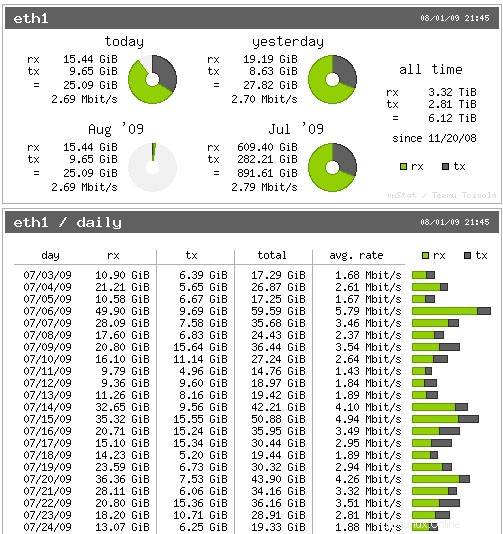
Félicitations ! Vous avez installé avec succès VnStat. Merci d'avoir utilisé ce didacticiel pour installer la surveillance du réseau VnStat sur les systèmes CentOS 7. Pour obtenir de l'aide supplémentaire ou des informations utiles, nous vous recommandons de consulter le site Web officiel de VnStat.